Pentru a aduce o capacitate de mașină virtuală încorporată pe Windows 10, Microsoft a lucrat la propria aplicație VM numită Hyper-V. La fel ca alte aplicații de mașini virtuale, Hyper-V vă permite să rulați diferite sisteme de operare pe Windows 10. Chiar recent, am reușit să rulăm Windows 10X pe computerul Windows 10 folosind Hyper-V. Deși este minunat, problema cu Hyper-V este că este disponibilă în toate edițiile Windows 10, cu excepția Acasă. Dar există o soluție care vă permite să instalați Hyper-V pe Windows 10 Home. Deci, dacă doriți să aflați pașii, urmați ghidul nostru de mai jos.
Instalați Hyper-V pe Windows 10 Home (2021)
1. În primul rând, faceți clic pe acest link și descărcați fișierul lot pentru a activa Hyper-V pe Windows 10 Home. Fișierul batch a fost creat de oameni din echipa Microsoft Virtualization.
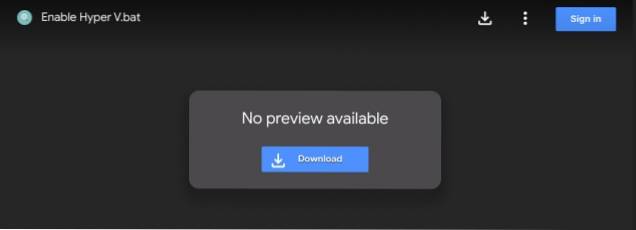
2. Apoi, faceți clic dreapta pe fișierul batch și selectați „Rulat ca administrator„.
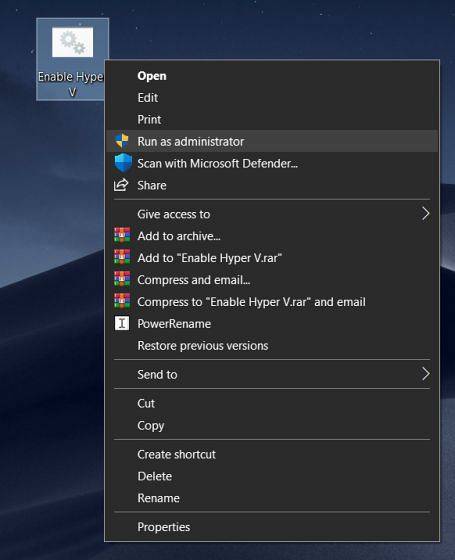
3. După ce faceți acest lucru, se va deschide o fereastră de comandă / PowerShell și va începe instalarea Hyper-V pe Windows 10 Home. Rețineți, trebuie să fiți conectat la internet pentru a activa această caracteristică.
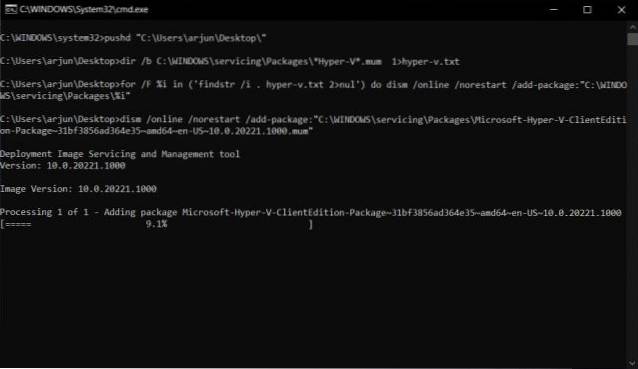
4. După instalare, reporniți computerul. Acum, apăsați simultan tastele „Windows” și „R” pentru a deschide fereastra Run. Aici, tastați optionalfeatures.exe și apasă pe Enter.
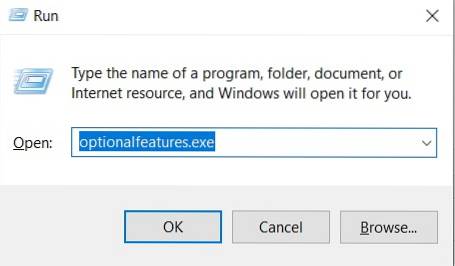
5. Se va deschide o fereastră Windows Features. Acum, derulați în jos și activați toate casetele de selectare din Hyper-V, și apăsați butonul OK. Va începe să instaleze pachetele necesare și vă va cere să reporniți computerul odată ce instalarea este finalizată.
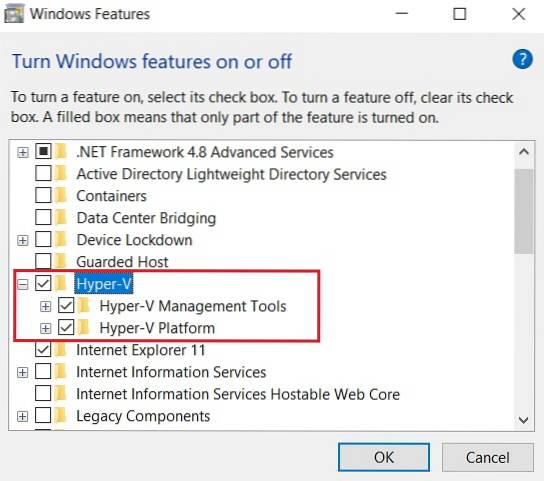
6. În cele din urmă, Hyper-V va fi activat pe computerul Windows 10 Home. Doar apăsați tasta Windows o dată și căutați „Hyper-V”. Va apărea în rezultatele căutării. Acum, mergeți mai departe și deschideți-l.
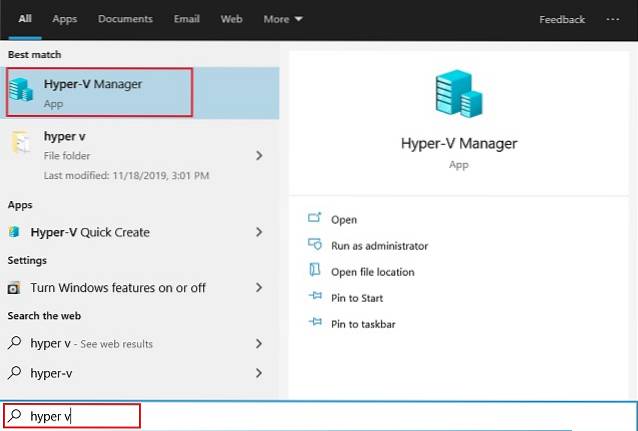
7. Dacă Hyper-V nu apare în rezultatul căutării, deschideți fereastra Executare apăsând comanda rapidă Win + R. După aceea, intrați virtmgmt.msc și apasă pe Enter.
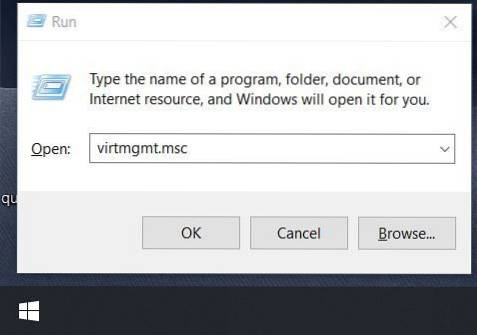
8. Se va deschide direct Manager Hyper-V pe computerul Windows 10 Home.
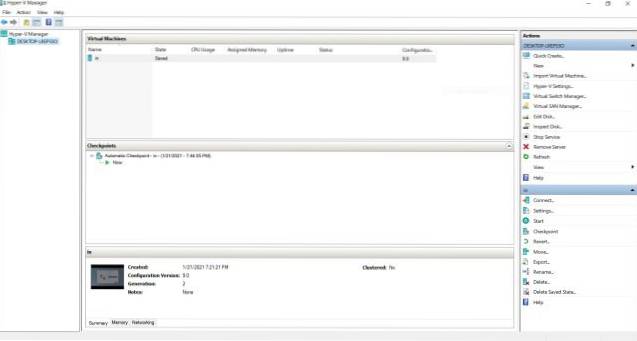
Activați Hyper-V pe Windows 10 și creați mașini virtuale
Deci, astfel puteți instala și activa Hyper-V pe Windows 10 Home. Am testat acest fișier batch la ultima versiune Windows 10 Home din octombrie 2020 și funcționează în continuare. Așadar, aș sugera să mergeți mai departe și să-l încercați pe computer. Cu Hyper-V, puteți crea o mașină virtuală pe Windows 10 și puteți rula Ubuntu, Windows 10X sau orice alt sistem de operare pe computer. Oricum, asta este totul de la noi. Dacă vă confruntați cu orice problemă, atunci comentați mai jos și anunțați-ne.
 Gadgetshowto
Gadgetshowto



